如何将播放列表从 iTunes 传输到我的 iPhone?我正在按照步骤将 iTunes 中创建的播放列表传输到我的 iPhone 15。但没有任何效果。同步按钮始终没有出现。我无法选择歌曲或播放列表并将它们移动到我的 iPhone。我做错了什么?
- 来自 Apple 支持社区
对于音乐爱好者来说,将 iTunes 播放列表传输到 iPhone 是必不可少的。无论您是想在旅途中欣赏喜爱的音乐,还是想将音乐同步到新 iPhone,这都是一项重要任务。然而,很多人不确定如何快速轻松地完成传输。别担心!它比你想象的要简单!在本指南中,我们将引导您完成三种简单的方法,轻松将 iTunes 播放列表传输到 iPhone。
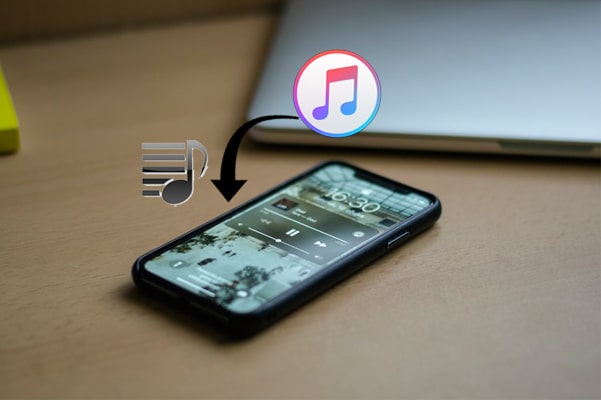
将播放列表从 iTunes 移动到 iPhone 的官方方法是使用 iTunes 应用。使用此软件,您可以将多媒体文件(例如音乐、视频和播放列表)从电脑同步到 iPhone。但是,使用此方法可能会丢失现有的歌曲、电影、电视节目、书籍和其他数据。
以下是使用 iTunes 将播放列表从 iTunes 传输到 iPhone 的方法:
步骤1.在计算机上打开iTunes并确保其已更新到最新版本。旧版本可能会导致兼容性问题。
步骤2. 使用USB数据线将iPhone连接到电脑。iTunes将自动检测并显示您的设备。( iPhone没有显示在iTunes中?)
步骤3. 单击左上角的设备图标,然后从左侧菜单中选择“音乐”选项。
步骤4. 选中“同步音乐”框并选择“选定的播放列表、艺术家、专辑和流派”,然后从列表中选择要同步的播放列表。
步骤5. 单击“应用”按钮开始同步。同步完成后,您可以在iPhone上的“音乐”应用中找到已同步的播放列表。

Apple Music 作为 Apple 的在线流媒体服务,不仅允许用户访问庞大的音乐库,还允许通过 iCloud 将 iTunes 播放列表同步到 iPhone。如果您订阅了 Apple Music,此方法可以非常方便地将播放列表从 iTunes 导出到 iPhone,因为它依赖于云服务并消除了有线连接的麻烦。
以下是如何通过 Apple Music 将 iTunes 播放列表放到 iPhone 上:
步骤1.在计算机上打开iTunes,单击顶部菜单中的“偏好设置”,然后在“常规”选项卡中选中“iCloud音乐库”或“同步库”选项。

第 2 步。确保播放列表已上传到 iCloud 音乐库。
步骤 3. 在 iPhone 上,前往“设置”>“音乐”,然后启用“同步库”或“iCloud 音乐库”功能。

步骤4. 在iPhone上打开Apple Music应用程序,等待播放列表自动同步。然后,您可以在“库”中查找并播放音乐。(如何恢复Apple Music库?)
如果您正在寻找一种更灵活、更快捷的 iTunes 播放列表传输方式, iOS Transfer是一个强烈推荐的选择。它是iTunes 的最佳替代品,可让您将播放列表从 iTunes 移动到 iPhone,且不会丢失数据。
作为一款功能强大的iOS数据传输工具, iOS Transfer 不仅支持音乐和播放列表的传输,还可以管理照片、联系人和消息等其他数据。此外,它不依赖 iTunes 来执行这些任务,使用起来更加方便。
iOS Transfer 能为您做什么?
以下是如何使用iOS Transfer 将播放列表从 iTunes 传输到 iPhone 而不会丢失数据:
01在您的计算机上安装iOS Transfer 并启动它。
02使用 USB 数据线将您的 iPhone 连接到电脑,它将自动检测您的设备。

03连接后,它会按类别显示所有 iPhone 数据。从左侧面板中选择“音乐”> 点击“播放列表”类别下的播放列表 > 点击顶部菜单上的“添加”图标 (+) > 选择要复制的播放列表 > 点击“打开”按钮,即可将播放列表从 iTunes 传输到 iPhone,无需同步。

以上就是关于如何将播放列表从 iTunes 传输到 iPhone 的全部内容。如果您不想丢失 iPhone 数据,我强烈建议您尝试一下iOS Transfer 。除了预览和选择性传输所需的播放列表外,您还可以安全地在电脑上删除、创建、播放和编辑歌曲。所以,现在就下载并体验吧!
如果您有任何疑问,请在评论区告诉我们。
相关文章:
将播放列表从 iPhone 传输到 iTunes 或反之亦然的 3 种方法
如何通过 4 种可靠的方法将歌曲从 iTunes 传输到 iPhone